歯車の図形を円に変更する
歯車の図表は、それぞれの歯車の図形が相互に関連しあっていることを示すものです。歯車の突起が回転することで、別の歯車にも影響を与えることを示すには絶好の図表ですが、歯車の図形を他の図形に変更して使うこともできるのです。たとえば、もっとスムーズに回転する様を表現したいときは、「円」の図形を使うのもひとつの方法です。
「SmartArt」を構成している図形の形はあとから個々に変更できます。それには、種類を変更したい図形を右クリックし、表示されるメニューの「図形の変更」から変更後の図形(ここでは「円/楕円」)を選びます。
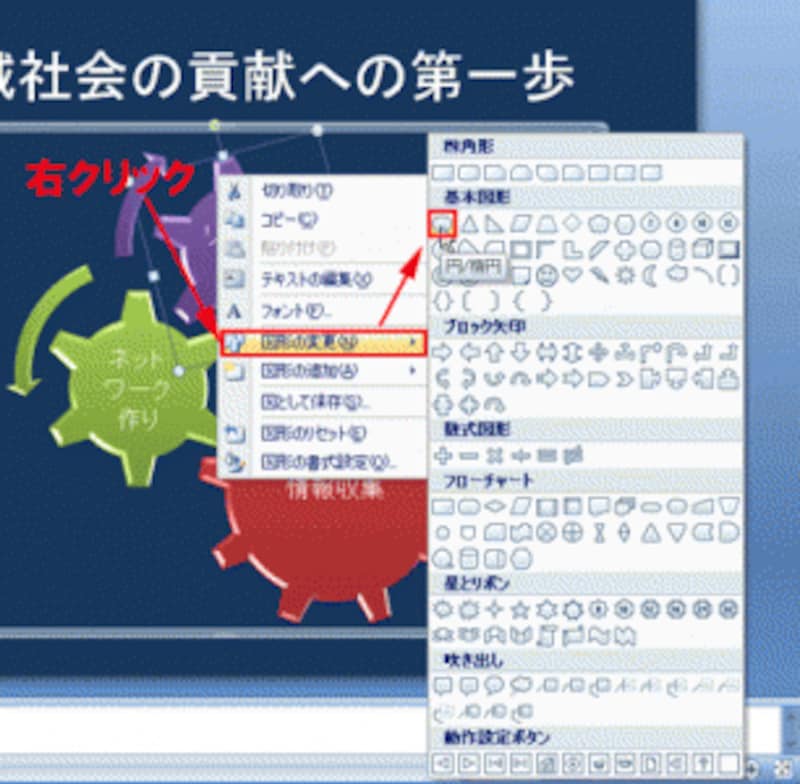
ここでは、「リーダー育成」の歯車の図形を右クリックする
これで、歯車の図形を円に変更できました。

「リーダー育成」の歯車の図形が円に変更された
同様に、ほかの2つの歯車の図形を円に変更しておきます。

それぞれの図形を右クリックして図形の種類を変更すればよい







